-
内容大纲
本书提倡通过掌握Excel的常用功能解决工作中80%的难题,从最基础的操作入手,内容涉及工作簿、工作表、行列和单元格、窗口的基本操作,表格设计的基本理念,格式设置、普通填充、快速填充、自动更正、分列、选择性粘贴、查找和替换、行列转换、数据验证、排序筛选、条件格式、合并计算、分类汇总、数据透视表等数据处理方法,还包括图表的制作、函数与公式的应用、常见的输出打印问题解答等方面的内容,可以满足日常工作所需。 -
作者介绍
-
目录
第1章 三大元素,高效办公基本功
1.1 Excel 2019的工作窗口
1.1.1 标题栏里不仅仅有标题
1.1.2 功能区里的工具琳琅满目
1.1.3 工作区里纵横驰骋任我行
1.1.4 状态栏不只是显示当前状态
1.1.5 抽丝剥茧细说Excel三大元素
【边练边想】
【问题解析】
1.2 玩转工作簿的操作
1.2.1 新建工作簿其实不简单
1.2.2 保存工作簿真的有讲究
1.2.3 打开工作簿是有迹可寻的
1.2.4 为工作簿启动挂上一把“锁”
【边练边想】
【问题解析】
1.3 玩转工作表的操作
1.3.1 新增工作表也有三招两式
1.3.2 删除工作表就这么简单
1.3.3 重命名工作表要见名知意
1.3.4 移动与复制工作表就两招
1.3.5 禁止操作工作表可以借助两把“锁”
【边练边想】
【问题解析】
1.4 玩转行与列的操作
1.4.1 选定区域相当考验基本功
1.4.2 增删行列,熟能生巧
1.4.3 调整行高列宽之法大同小异
1.4.4 轻松隐藏或显示行列
【边练边想】
【问题解析】
第2章 表格设计,顶层设计免后患
2.1 应知应会的Excel表格基础
2.1.1 Excel的各种表
2.1.2 彻底弄懂一维表和二维表
2.1.3 二维表转一维表的两种方法
2.1.4 不可不知的Excel数据类型
【边练边想】
【问题解析】
2.2 不得不说的Excel重要规则
2.2.1 必须坚守的Excel表格规则
2.2.2 Word表和Excel表格有什么区别
【边练边想】
【问题解析】
第3章 格式设置,锦上添花巧装扮
3.1 单元格格式的基本设置
3.1.1 单元格格式设置的三大工具
3.1.2 字体设置也可以熟能生巧
3.1.3 数字的12个格式
3.1.4 对齐方式真的很不简单
3.1.5 框线绘制绝对不容忽视
3.1.6 应用样式快速设置格式
【边练边想】
【问题解析】
3.2 创建自定义格式
3.2.1 自定义格式的方法步骤
3.2.2 自定义格式的“四区段”原理
3.2.3 为出生日期添加星期信息
3.2.4 将金额用中文大写数字显示并添加货币单位
3.2.5 让0开头的数字属性不变
3.2.6 自动给输入的文本增加固定文本
3.2.7 在文字后添加动态下划线
3.2.8 设置仿真密码以保护信息
3.2.9 给分数标识不同颜色
3.2.10 以文字来代替不合格分数
3.2.11 按时间长短标识径赛成绩
3.2.12 按金额大小标识金额单位
【边练边想】
【问题解析】
第4章 数据验证,铁面无私“防火墙”
4.1 “数据验证”的一般设置方法
4.1.1 限制文本长度的数据验证
4.1.2 引用变量的数据验证
4.1.3 为动态日期设置数据验证
【边练边想】
【问题解析】
4.2 使用函数公式自定义数据验证
4.2.1 如何限制输入重复值
4.2.2 如何限制或允许某类字符的输入
4.2.3 如何限制字符长度及特定位置的字符
4.2.4 如何限制单双字节字符和字符的长度
4.2.5 如何限制数据的范围
4.2.6 如何进行选择性判断
【边练边想】
【问题解析】
4.3 使用序列设置下拉列表
4.3.1 直接输入一个固定序列
4.3.2 引用数据区域设置序列
4.3.3 使用动态公式设置序列
4.3.4 随输入条目而累加的序列
4.3.5 随选择条目而缩减的序列
4.3.6 与关键字相匹配的序列
4.3.7 设置二级联动下拉列表
【边练边想】
【问题解析】
第5章 数据录入,灵便快捷争朝夕
5.1 填充柄“三板斧”填充数据
5.1.1 惯用的左键拖放填充
5.1.2 精准的右键拖放填充
5.1.3 迅捷的左键双击填充
【边练边想】
【问题解析】
5.2 设置和调用一个自定义序列
5.2.1 从Excel内置中文日期序列谈起
5.2.2 如何添加自定义序列“星期”
5.2.3 如何导入自定义序列“学历”
5.2.4 如何通过“序列”对话框填充序列
【边练边想】
【问题解析】
5.3 使用填充命令和定位填充
5.3.1 使用填充命令填充相同内容
5.3.2 如何定位填充空白单元格
5.3.3 如何定位填充上行内容
【边练边想】
【问题解析】
5.4 使用公式填充动态序号、编号
5.4.1 填充无空行的连续序号、编号
5.4.2 填充有空行的连续序号、编号
5.4.3 规避特殊数字以填充编号
【边练边想】
【问题解析】
5.5 不可不备的秘密武器
5.5.1 快速录入日期与时间
5.5.2 自动更正功能以短代长
5.5.3 输入数字显示指定内容
5.5.4 设置单元格指针移动方向
5.5.5 一边录入一边核对
5.5.6 导入外部文件,提高效率
【边练边想】
【问题解析】
第6章 数据整理,干方百计求效率
6.1 神奇的快速填充
6.1.1 轻而易举提取数字、字符
6.1.2 在数据中轻松插入字符
6.1.3 合并多列内容并灵活重组
6.1.4 灵活自如转换大小写字母
6.1.5 清除导入数据中的莫名字符
【边练边想】
【问题解析】
6.2 “宝刀未老”的分列技术
6.2.1 提取身份证号中的出生日期
6.2.2 清除身份证号码左侧的空格
6.2.3 将非法日期转为合法日期
6.2.4 数值与文本的“变脸术”
6.2.5 将一列内容拆分为多列
【边练边想】
【问题解析】
6.3 有的放矢的选择性粘贴
6.3.1 只粘贴数据不引用公式
6.3.2 数据横排纵排轻松搞定
6.3.3 将文本型数据转化为数值
6.3.4 粘贴时进行批量计算
6.3.5 将互补数据合并在一起
6.3.6 粘贴为自动更新的图片
【边练边想】
【问题解析】
6.4 “精确制导”的查找和替换
6.4.1 为相同内容设置颜色
6.4.2 替换着色单元格内容
6.4.3 精确替换指定的内容
6.4.4 去小数,只保留整数部分
【边练边想】
【问题解析】
第7章 行列转换,细长粗短轻松变
7.1 将一列内容转换为多行多列
7.1.1 将多行多列的单元格替换为相对引用公式
7.1.2 直接使用相对引用公式来转换
7.1.3 使用函数公式构建转换模板
7.1.4 借助Word表格分列来转换
【边练边想】
【问题解析】
7.2 将多行多列内容转换为一列
7.2.1 直接使用相对引用公式来转换
7.2.2 使用函数公式构建转换模板
7.2.3 借助Word替换功能来转换
7.2.4 创建多重合并计算数据区域
透视表来转换
【边练边想】
【问题解析】
7.3 按类别合并一列内容在一格中
7.3.1 融会贯通多种技术来合并
7.3.2 使用函数公式按类别合并
【边练边想】
【问题解析】
7.4 单列和一格内容的转换
7.4.1 将一列内容合并为一格多行
7.4.2 将一格多行内容分拆为一列
7.4.3 一列和一格内容的互相转化
【边练边想】
【问题解析】
第8章 数据排序,井然有序见规律
8.1 快速地对数据进行排序
8.1.1 使用“数据”中的命令对总分排序
8.1.2 使用“开始”中的命令对日期排序
8.1.3 使用快捷菜单命令对姓名排序
8.1.4 使用快捷菜单命令按颜色排序
【边练边想】
【问题解析】
8.2 指定条件对数据进行排序
8.2.1 按单元格值对科目和成绩排序
8.2.2 按单元格颜色对极值成绩排序
8.2.3 按条件格式图标对总分排序
8.2.4 按姓氏笔划数对姓名进行排序
8.2.5 对无标题行的数据表排序
8.2.6 对表中数据按行横向排序
8.2.7 按自定义序列排序
8.2.8 对混合型数据列统一排序
【边练边想】
【问题解析】
8.3 排序功能的拓展应用
8.3.1 按内容长短排序
8.3.2 对字母和数字混合的数据进行排序
8.3.3 先按字母大小写后按数字大小排序
8.3.4 按随机顺序排序
8.3.5 隔行排序完成分层抽样
8.3.6 巧妙清除多处空行
8.3.7 快速制作员工工资条
【边练边想】
【问题解析】
第9章 数据筛选,去粗取精留真金
9.1 灵活自如的自动筛选
9.1.1 文本如何按条件筛选
9.1.2 数字如何按条件筛选
9.1.3 日期如何按条件筛选
9.1.4 颜色、图标都能筛选
9.1.5 通过唯一值列表筛选
9.1.6 关键字筛选
9.1.7 多列多次自动筛选
9.1.8 固化自动筛选结果
9.1.9 筛选以数字开头的记录
9.1.10 自动筛选的清除和退出
【边练边想】
【问题解析】
9.2 功能强大的高级筛选
9.2.1 为高级筛选编织好“筛网”
9.2.2 多条件“与”的高级筛选
9.2.3 多条件“或”的高级筛选
9.2.4 多条件“与”“或”结合的筛选
9.2.5 使用函数公式的筛选
9.2.6 在横向上按子集字段筛选
9.2.7 在纵向上按子集条目筛选
9.2.8 对两组数据进行比对式筛选
9.2.9 无须条件筛选不重复记录
9.2.10 录制宏以一键搞定高级筛选
【边练边想】
【问题解析】
第10章 条件格式,动态标识突重点.
10.1 对所有值设置单元格格式
10.1.1 设置色阶样式的条件格式
10.1.2 设置数据条样式的条件格式
10.1.3 设置图标样式的条件格式
10.1.4 条件格式的清除、编辑与优先级
【边练边想】
【问题解析】
10.2 为特定值设置单元格格式
10.2.1 为单元格值设置单元格格式
10.2.2 为特定文本设置单元格格式
10.2.3 为发生日期设置单元格格式
10.2.4 为极值数据设置单元格格式
10.2.5 对均值上下数据设置格式
10.2.6 仅对唯一值或重复值设置格式
【边练边想】
【问题解析】
10.3 使用公式自定义单元格格式
10.3.1 按学科条件标识记录
10.3.2 标识两列数据的异同
10.3.3 标识双休日和截止日期
10.3.4 标识按月达到的汇总数
10.3.5 标识隔行或隔项的记录
10.3.6 通过标识突出显示距离矩阵的对称性
10.3.7 科学校验身份证号码
10.3.8 制作项目子项进度图
【边练边想】
【问题解析】
第11章 合并计算,快速汇总见全貌
11.1 神奇的合并计算
11.1.1 合并计算的标准动作
11.1.2 按指定条件创建汇总报表
11.1.3 筛选不重复值
11.1.4 将多个字段合并成一个字段,参与合并计算
11.1.5 巧妙核对文本型数据
11.1.6 自定义标题合并计算
11.1.7 使用通配符合并计算
【边练边想】
【问题解析】
11.2 快速的分类汇总
11.2.1 简单快速的分类汇总
11.2.2 同字段的多重分类汇总
11.2.3 不同字段的嵌套分类汇总
【边练边想】
【问题解析】
11.3 数据汇总的“另类”方法
11.3.1 SUM函数对多表求和
11.3.2 插入“表格”快速汇总
【边练边想】
【问题解析】
第12章 数据透视表,交互式汇总做分析
12.1 数据透视表的创建与刷新
12.1.1 创建推荐的数据透视表
12.1.2 创建普通的数据透视表
12.1.3 创建多重合并计算数据区域的透视表
12.1.4 创建多表关联的数据透视表
12.1.5 简单两招刷新数据透视表
【边练边想】
【问题解析】
12.2 数据透视表的布局和美化
12.2.1 认识“数据透视表字段”窗格
12.2.2 数据透视表布局的四种方法
12.2.3 隐藏或显示分类汇总
12.2.4 禁用或启用行总计或列总计
12.2.5 弄懂报表布局的三种外观
12.2.6 父项呈现合并单元格外观
12.2.7 将透视表拆分为多个报表
【边练边想】
12.3 数据透视表的分组与计算
12.3.1 对字段项目自定义分组
12.3.2 选择字段的多种汇总依据
12.3.3 显示总计的百分比及指数
12.3.4 显示确定基准点的定基比
12.3.5 显示差异量及差异百分比
12.3.6 显示子项占分类汇总的百分比
12.3.7 显示累计量及其百分比
12.3.8 显示总排名及分类排名
12.3.9 添加计算字段:加权平均单价
12.3.10 添加计算项:售罄率
12.3.11 从多行多列中提取唯一值
【边练边想】
【问题解析】
12.4 数据透视表技能提升
12.4.1 按班级和个人成绩排序
12.4.2 按自定义字段项目排序
12.4.3 对同一字段多次筛选
12.4.4 使用日程表按阶段筛选
12.4.5 使用切片器以多级筛选
12.4.6 分析销量下降的原因
12.4.7 快速发现某一种商品
【边练边想】
【问题解析】
第13章 可视化图表,形形色色表特征
13.1 比较数量多少的图表
13.1.1 有误差线的柱形图
13.1.2 有包含关系的柱形图
13.1.3 有特殊形状的柱形图
13.1.4 用图标填充的条形图
13.1.5 管理项目的甘特图
13.1.6 反向对比的条形图
【边练边想】
【问题解析】
13.2 显示各部分比例的图表
13.2.1 有主次之分的子母饼图
13.2.2 有包含关系的双层饼图
13.2.3 能多次比较的圆环图
【边练边想】
【问题解析】
13.3 显示事物发展趋势的图表
13.3.1 “起伏不定”的折线图
13.3.2 “层峦叠嶂”的面积图
【边练边想】
【问题解析】
13.4 显示多个变量关系的图表
13.4.1 两个变量构成的散点图
13.4.2 三个变量构成的气泡图
【边练边想】
【问题解析】
13.5 显示层次结构的图表
13.5.1 条块状分组的树状图
13.5.2 辐射状分组的旭日图
【边练边想】
【问题解析】
13.6 显示统计分析结果的图表
13.6.1 直条紧密相邻的直方图
13.6.2 直条按高低排序的排列图
13.6.3 有五个特征值的箱形图
【边练边想】
【问题解析】
13.7 形如瀑布漏斗等的图表
13.7.1 “悬空”的瀑布图
13.7.2 上大下小的漏斗图
13.7.3 数值分区的曲面图
13.7.4 多维分析的雷达图
【边练边想】
【问题解析】
13.8 有几种图表特征的组合图表
13.8.1 柱形图和折线图能一起用吗
13.8.2 创建恰当的自定义组合图表
【边练边想】
【问题解析】
第14章 函数公式,自动计算解难题
14.1 Excel函数公式的“奠基石”
【边练边想】
【问题解析】
14.2 反映思考过程的逻辑函数
【边练边想】
【问题解析】
14.3 “一板一眼”的文本函数
【边练边想】
【问题解析】
14.4 日期与时间函数
【边练边想】
【问题解析】
14.5 查找与引用函数
【边练边想】
【问题解析】
14.6 数学与三角函数
【边练边想】
【问题解析】
14.7 统计理论奠基的统计函数
【边练边想】
【问题解析】
第15章 视图与打印,浏览输出结硕果
15.1 放大或缩小工作区
【边练边想】
【问题解析】
15.2 在多个窗口中查看工作表
【边练边想】
【问题解析】
15.3 查看工作表内容的其他方法
【边练边想】
【问题解析】
15.4 恰当打印工作成果
【边练边想】
【问题解析】
同类热销排行榜
- C语言与程序设计教程(高等学校计算机类十二五规划教材)16
- 电机与拖动基础(教育部高等学校自动化专业教学指导分委员会规划工程应用型自动化专业系列教材)13.48
- 传感器与检测技术(第2版高职高专电子信息类系列教材)13.6
- ASP.NET项目开发实战(高职高专计算机项目任务驱动模式教材)15.2
- Access数据库实用教程(第2版十二五职业教育国家规划教材)14.72
- 信号与系统(第3版下普通高等教育九五国家级重点教材)15.08
- 电气控制与PLC(普通高等教育十二五电气信息类规划教材)17.2
- 数字电子技术基础(第2版)17.36
- VB程序设计及应用(第3版十二五职业教育国家规划教材)14.32
- Java Web从入门到精通(附光盘)/软件开发视频大讲堂27.92
推荐书目
-
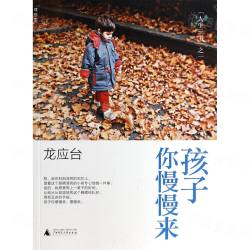
孩子你慢慢来/人生三书 华人世界率性犀利的一枝笔,龙应台独家授权《孩子你慢慢来》20周年经典新版。她的《...
-
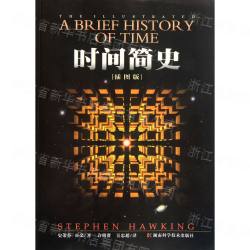
时间简史(插图版) 相对论、黑洞、弯曲空间……这些词给我们的感觉是艰深、晦涩、难以理解而且与我们的...
-

本质(精) 改革开放40年,恰如一部四部曲的年代大戏。技术突变、产品迭代、产业升级、资本对接...

 [
[
